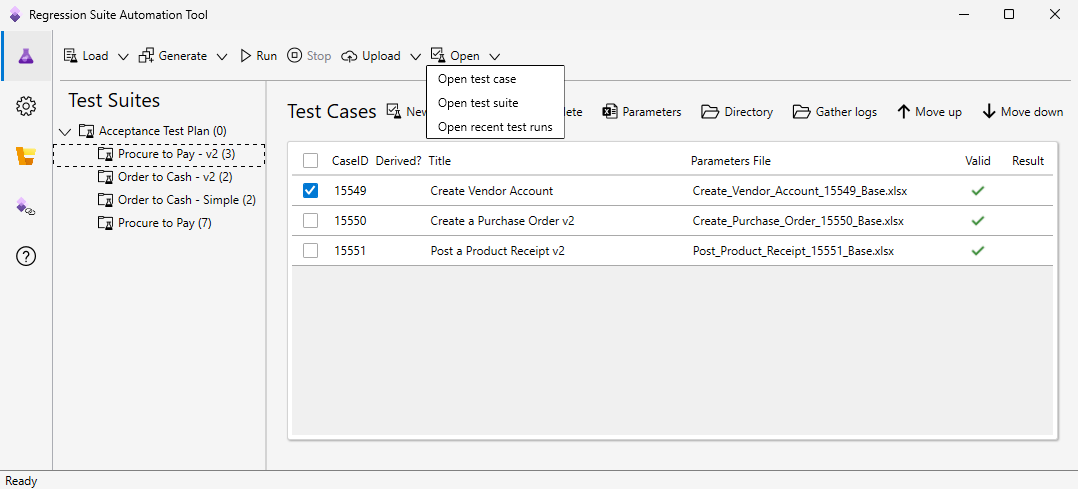Regression suite automation tool (RSAT)
Regression Suite Automation Tool (RSAT) を使用すると、財務と運用アプリのユーザー受け入れテスト (UAT) の時間と費用を大幅に縮小できます。 通常、UAT は Microsoft アプリケーションの更新プログラムを取得するか、カスタム コードおよび構成を運用環境に適用する前に必要です。 RSAT により、機能パワー ユーザーはタスク レコーダーを使用してビジネス タスクを記録し、ソース コードを作成しなくてもタスク記録を一連の自動テストに変換できます。 タスク レコーダーの詳細については、 タスク レコーダー のリソース を参照してください。
RSATは、テストの実行、報告、および調査のために Microsoft Azure DevOps と完全に統合されています。 テスト パラメーターは、テスト ステップから切り離され、Microsoft Excel ファイルに保存されます。
この記事に加えて、以下のトピックで RSAT の使用について説明します。
- Regression Suite Automation Tool (RSAT) のインストールと構成
- ユーザー ベースの認証
- Regression Suite Automation Tool (RSAT) テスト ケースの実行
- Regression Suite Automation Tool (RSAT) の並列実行の実行
- Regression Suite Automation Tool (RSAT) でのテスト ケースの管理
- Azure DevOpsを使用しないトライアル モード
- 予測値の検証
- チェーン テスト ケース
- 派生テスト ケース
- 管理者以外のユーザーが RSAT を使用するように構成する
- パラメーター ファイルのアップグレード
- Regression Suite Automation Tool (RSAT) のベスト プラクティス
- Regression Suite Automation Tool (RSAT) のトラブルシューティング
- Azure Pipelines と RSAT を統合する
使用開始のビデオ
これらのビデオでは、RSAT が紹介されていて、作業を開始することができます。
タスク レコーダーを使用して RSAT のテスト ケースを作成する
タスク レコーダーを使用して、Regression Suite Automation Tool (RSAT) のテスト ケースを作成する方法ビデオは、YouTube で入手可能な財務と運用プレイリスト に含まれています。
Azure DevOps でテスト プランを作成し、RSAT で使用する
Azure DevOps でテスト プランを作成し、Regression Suite Automation Tool (RSAT) で使用する方法ビデオ は、YouTube で入手可能な財務と運用プレイリストに含まれています。
RSAT の使用方法
Regression Suite Automation Tool (RSAT) の使用方法ビデオ (上記参照) は、YouTube で入手可能な財務と運用プレイリスト に含まれています。
RSAT 2.0 での Excel エクスペリエンスの向上
RSAT 2.0 での Excel エクスペリエンスの向上ビデオは、YouTube で試聴できる 財務と運用プレイリスト に含まれています。
エンド ツー エンド フロー
RSAT は、次に定義するエンド ツー エンド フローのパーツに含まれています。 RSAT、Microsoft Dynamics Lifecycle Services (LCS) および Azure DevOps は、テスト ケースの作成 (タスク レコーダーを使用)、配布、構成、実行、調査、および報告に対する一連のツールを提供します。
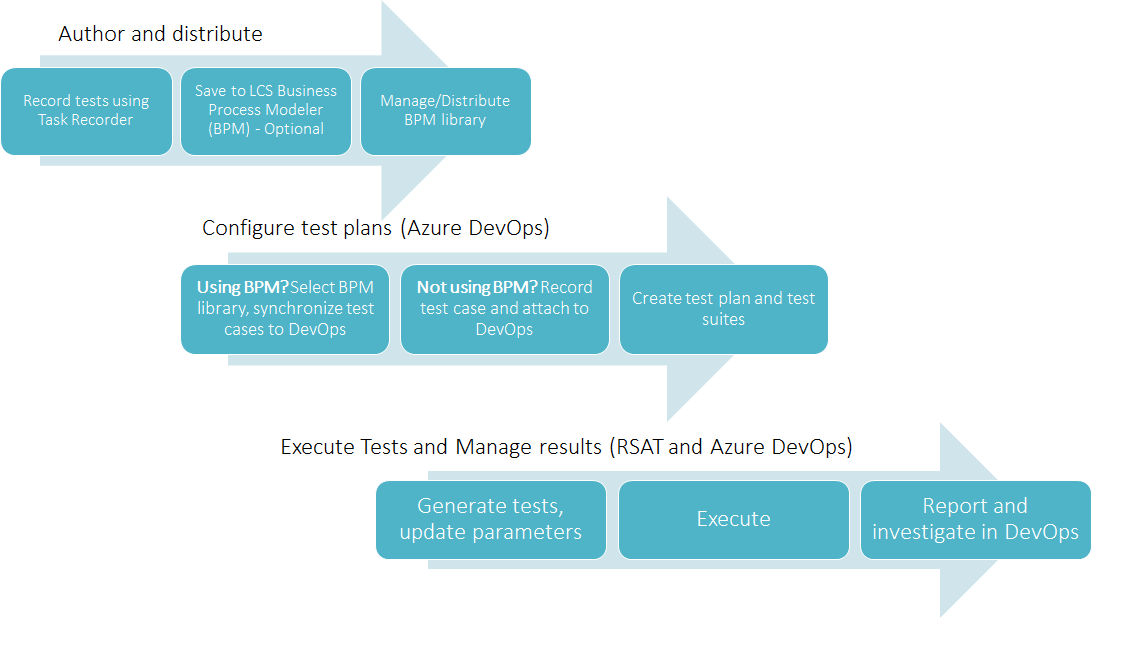
このプロセスの詳細については、ユーザー受け入れテストを作成して自動化する を参照してください。
LCS、BPM、およびタスクの記録
LCS でビジネス プロセス モデラー (BPM) ツールを使用する必要はありません。 プロジェクトとテナント間でテスト ライブラリを管理および配布できるようにする場合、BPM が推奨されています。 これらの機能は、Microsoft パートナーおよび独立系ソフトウェア ベンダー (ISV) にとって特に便利です。 BPM では、LCS ソリューションの一部としてテスト ライブラリを配布できるようにします。
BPM を使用していない場合は、Azure DevOps で手動でテスト ケースを作成し、開発者記録ファイルを Azure DevOps テスト ケースに添付できます。 開発者記録ファイルは、タスク レコーダー ウィンドウから直接作成できます。
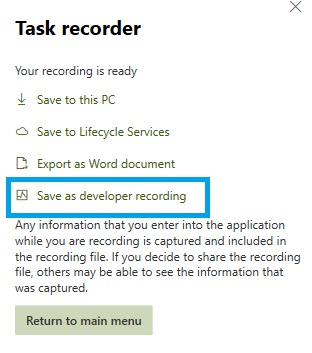
開発者記録ファイルに Recording.xml という名前を付けてから、Azure DevOps テスト ケースに添付する必要があります。 または、記録ファイル-テスト ケース タイトル-.xml という名前を付けることもできます。これは、-テスト ケース タイトル- はテスト ケースの DevOps タイトルになります。

使用目的およびテストの分類
ビジネス サイクル (ビジネス プロセス) のテスト
RSAT は、開発ライフサイクルの最後に通常行われるビジネス サイクル テストおよびシナリオ テスト (複数のコンポーネント テスト) で使用するためのものです。 このテストは、ユーザー受け入れテストとも呼ばれます。 次の図に示すように、ビジネス サイクル テストは、コンポーネント テストまたは単体テストよりも少ないテスト ケースで構成されています。
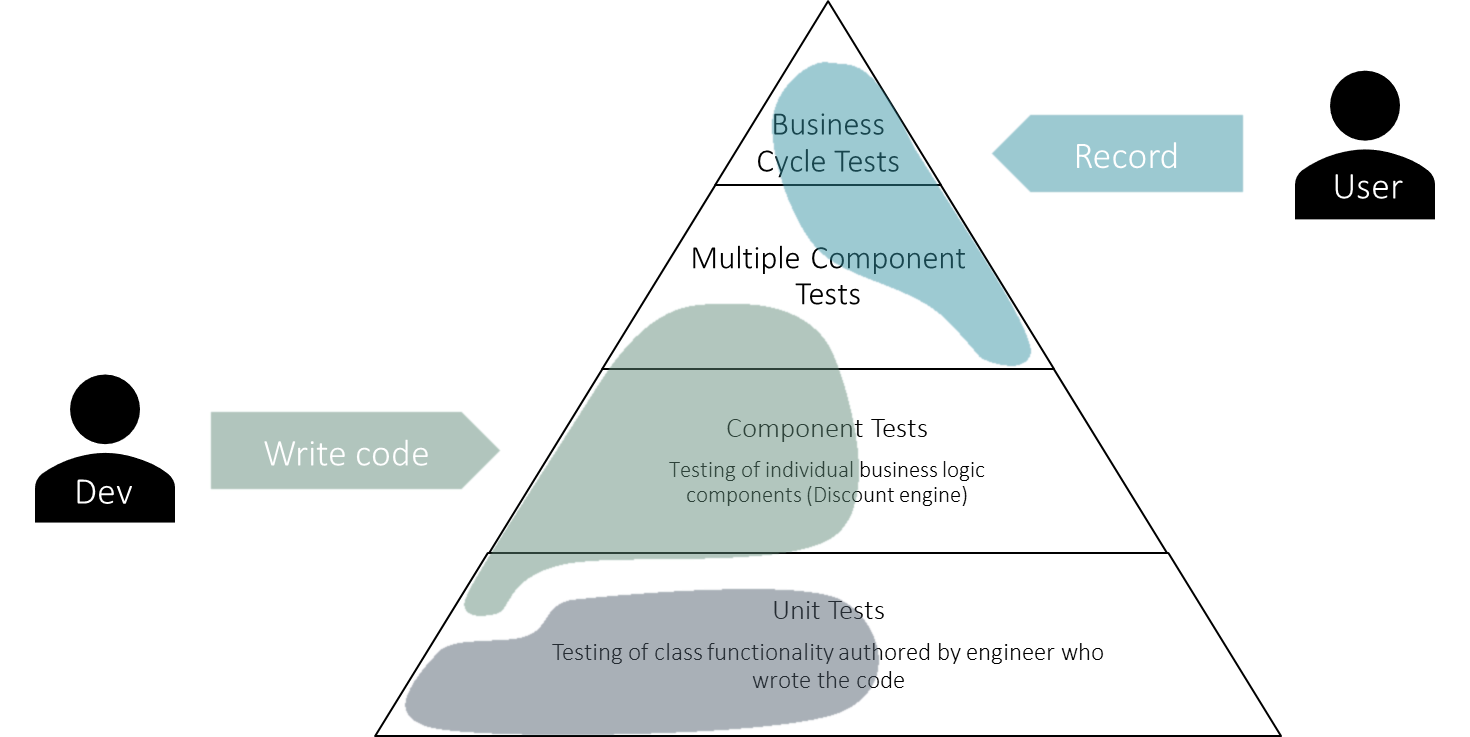
クラウド POS
財務と運用タスク レコーダーを使用して記録されたプロセスのテストに加えて、RSAT は Dynamics 365 Commerce の Cloud POS プロセスのテストもサポートしています。 RSAT と Cloud POS の詳細については、Cloud POS 用のレコーダーおよび Regression Suite Automation Tool のテスト を参照してください。
Warehouse mobile app
RSAT をウェアハウス アプリ タスク検証フレームワークと組み合わせて使用することにより、ウェアハウス プロセスのテストを自動化することができます。 この技術解説は、開始するための優れた参考資料です。
ユニットおよびコンポーネント テスト
単体テストの場合は、RSAT を使用しないことを推奨します。 代わりに、SysTest フレームワークとビルド / テスト自動化ツールを使用します。 コンポーネント テストでは、受け入れテスト ライブラリ リソース (ATL) を活用します。 ATL は、 X++ テスト ヘルパーのライブラリです。 SysTest フレームワークを使用すると、次の利点があります。
- 一貫したテスト データを作成できます。
- テスト コードが読みやすくなります。
- テスト データの作成に使用されているメソッドの発見可能性が向上します。
- 前提条件の設定の複雑さを隠します。
- パフォーマンスの高いテスト ケースをサポートします。
詳細については、継続的デリバリー ホーム ページ を参照してください。
データ統合テスト
統合テストには RSAT を使用せず、代わりにデータ管理フレームワーク (DIXF とも呼ばれます) に依存します。 データ タスクの自動化フレームワークを使用すると、データ統合シナリオのテストを構成したり自動化したりすることができます。
RSAT ユーザー インターフェイスの概要
RSAT 2.6 により、クイック リンク タブおよび DevOps のテスト スイーツとテスト実行にすばやく移動する機能を含め、アプリの主要なコンポーネントを通じたナビゲーションを簡略化する最新のユーザー インターフェイスが導入されています。
左のナビゲーション ウィンドウを使用して、テスト計画、設定、Cloud POS 設定、およびクイック リンクのページ間を移動します。
テスト計画
テスト計画タブは、テスト ケースを操作し、実行するメインのタブです。
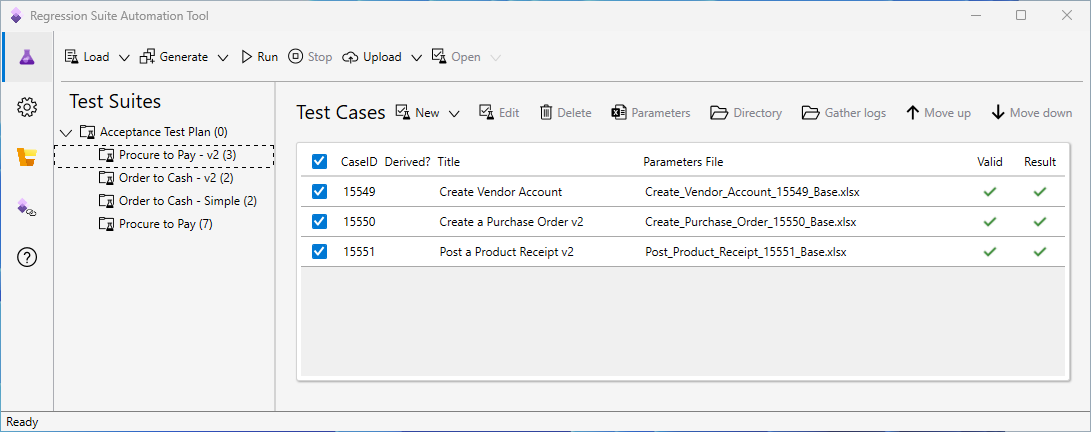
テスト計画 タブにはメイン ページがあります。 ここでは、テストが管理および実行され、テスト結果が検査されます。 タップ (またはクリック) することで、このページ上の要素間を移動できます。 あるいは、生産性を向上させるために、利用可能なキーボード ショートカットを使用することもできます。 一部のショートカットは、テスト ケースが選択されている場合にのみアクティブになります。
| アクション | ショートカット |
|---|---|
| 読み込み ( Azure DevOps プロジェクトからのテスト計画を読み込む) | ALT+L |
| 生成 (ローカル 自動化ファイルの作成 [実行ファイルのみ]) – このアクションは、以前の RSAT バージョンで 新規 を選択するのと同じです。 | ALT+G |
| 実行 | ALT+R |
| 新規 (新しいテスト ケースを追加) | ALT+N |
| パラメーター | ALT+P |
| 編集 (テスト ケースの詳細ページを開く) | ALT+E |
| 削除 (テスト ケースの削除) – 削除を確認するメッセージ ボックスが表示されます。 | ALT+D |
設定
設定タブを選択して、RSAT の設定を構成します。 トップ バーを使用して、一般、オプション、およびプロセス設定の間を移動します。 設定を保存する必要はありません。 設定は、設定ページから移動するとすぐに自動的に保存されます。 設定を RSAT 設定ファイルに保存したり、既存の設定ファイルを開いたりすることもできます。
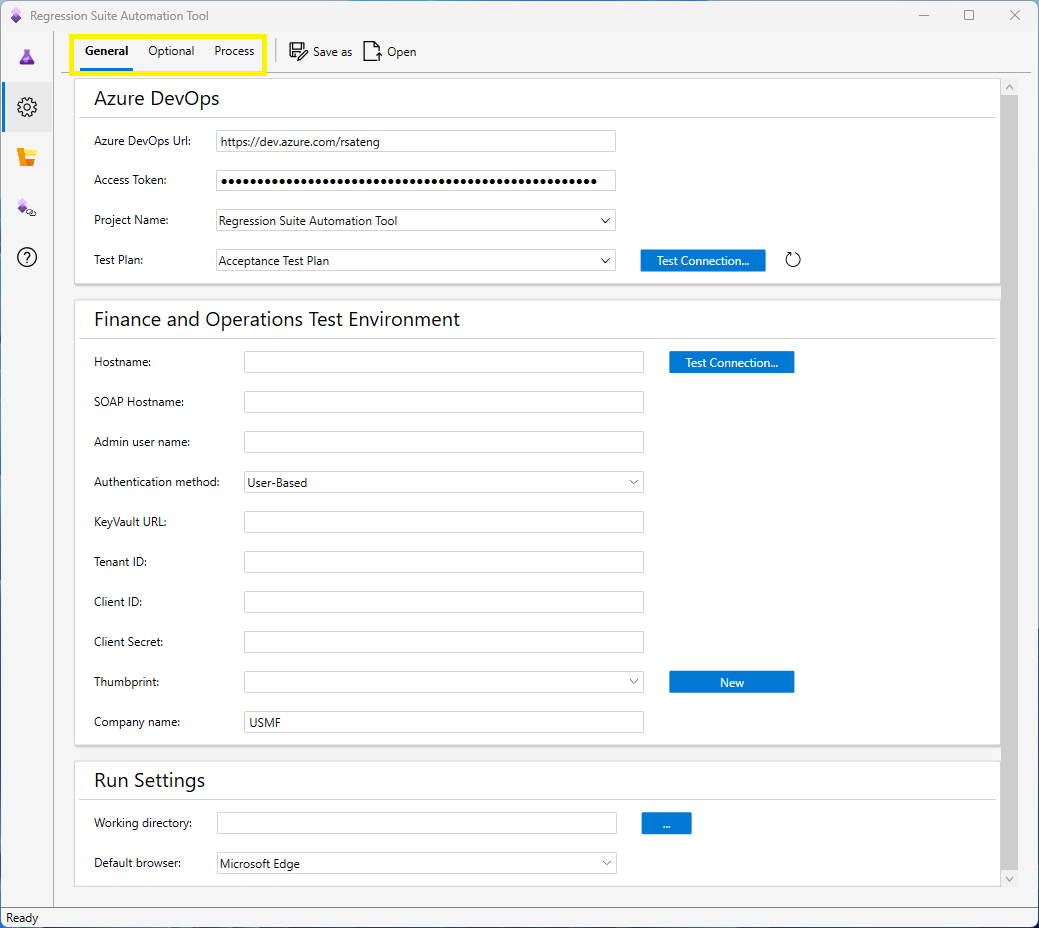
Cloud POS の設定
Cloud POS 設定タブを選択し、Cloud POS のテスト ケースを実行する RSAT を構成します。 設定を保存する必要はありません。 設定は、設定ページから移動するとすぐに自動的に保存されます。

役に立つリンク
リンク タブで、新しい機能が提供されます。 リンク タブを選択すると、財務と運用環境にすばやく移動するか、最近のテスト実行、最後のテスト実行、および現在のテスト計画を表示するのに役立つ Azure DevOps ページに移動することができます。 RSAT ドキュメント ページへのリンクもあります。
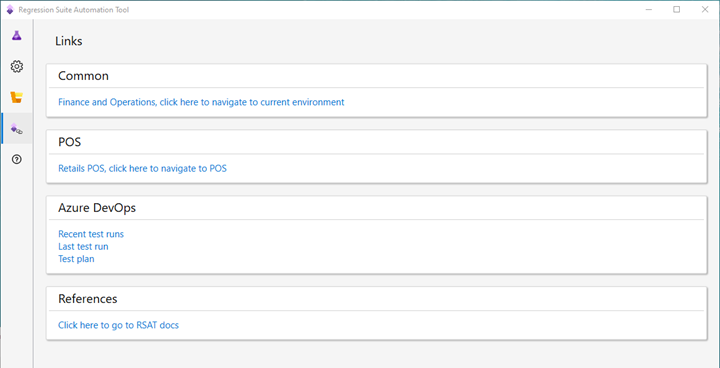
Azure DevOps にすばやく移動する機能
テスト計画の作業をしている場合は、開く ボタンに 3 つのオプションが表示されるようになりました。
- Azure DevOps で選択したテスト ケースを開きます。
- 選択したテスト スイートを開きます。
- 最近のテスト実行を開きます。
このタブで、Azure DevOps で最も関連性の高いページへのクイック アクセスが提供されます。